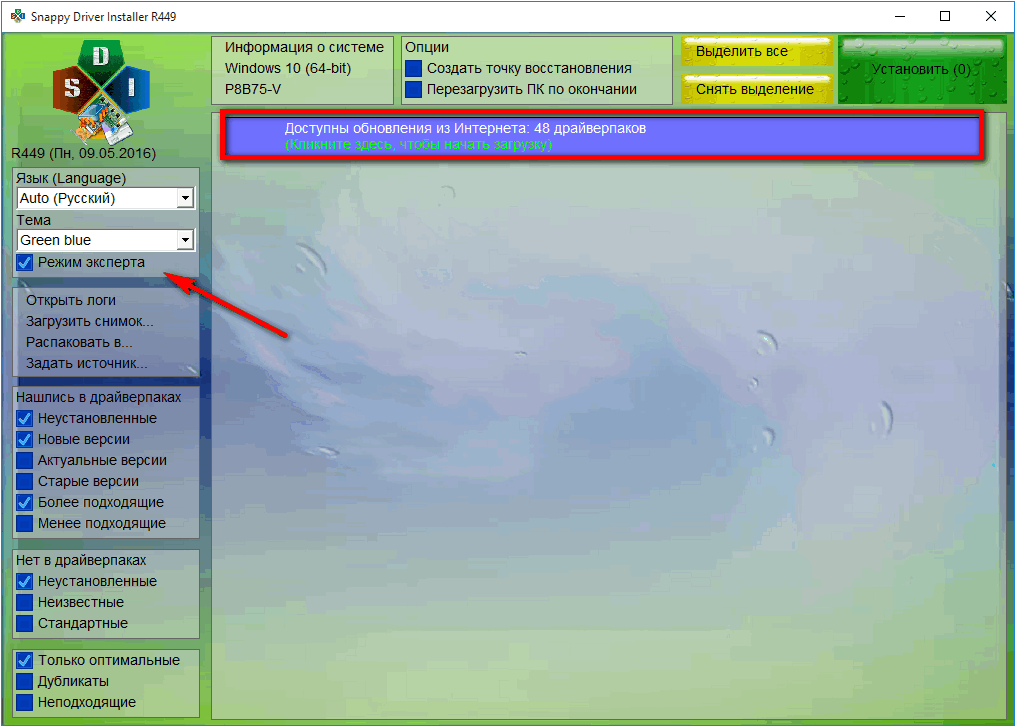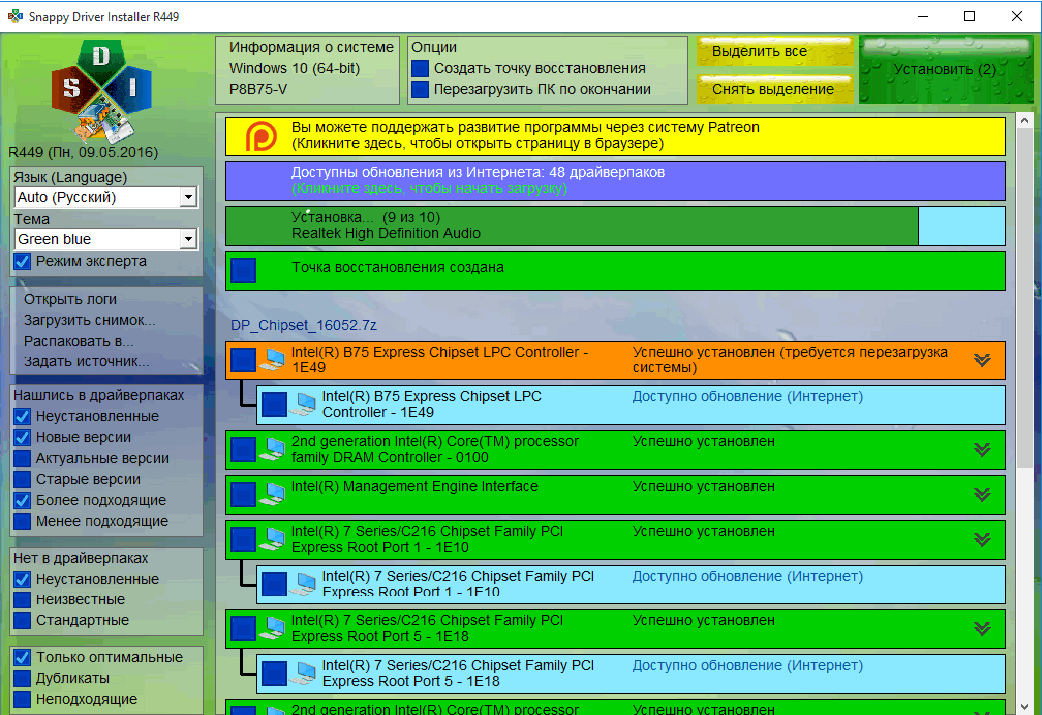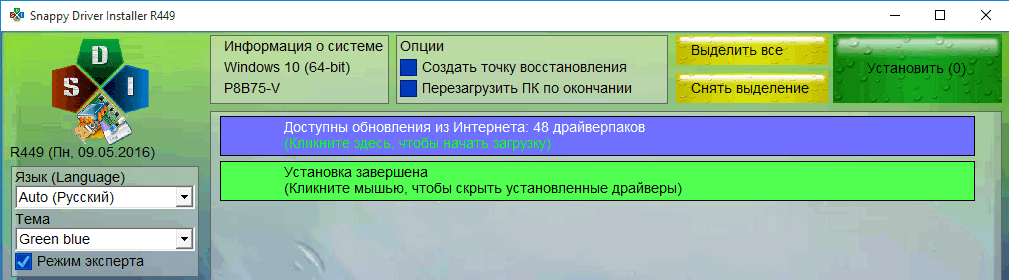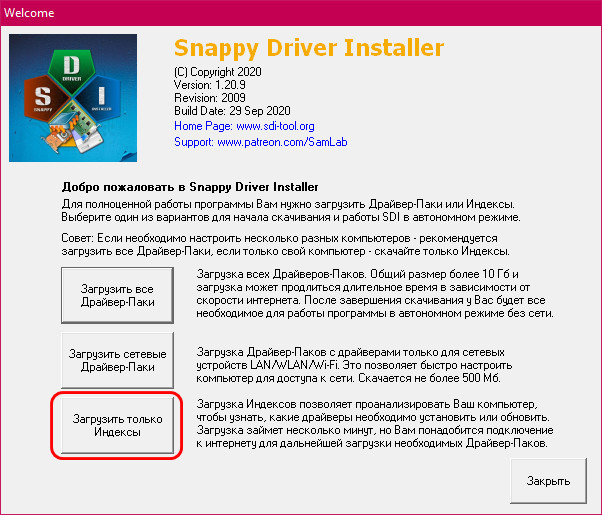SDI Driverpack — что это за программа
Обычно загружают недостающие драйвера, а затем устанавливают вручную, но применение специальной утилиты Snappy Driver автоматизирует процесс.
Snappy Driver Installer – разработка BadPointer – представляет собой инструмент для поиска, установки и обновления драйверов. Принцип работы утилиты прост: после запуска Driverpack SDI сканирует ОС и в автоматическом режиме определяет, есть ли необходимость в новом ПО.
Возможности программы
Помимо установки и обновления драйверов, программный инструмент предоставляет пользователю следующее:
- доступность – приложение бесплатно;
- отсутствие рекламных блоков и стороннего ПО;
- при использовании версии Portable не требует инсталляции на ПК;
- запуск с флеш-накопителя;
- постоянное обновление– обеспечивает наличие свежего ПО;
- безопасность – инсталляция после создания точки восстановления для отката;
- совместимость SDI с ОС Windows (от XP до 10);
- множество языков, включая русский.
Отличия SDI Online, Lite, Full
Скачать утилиту на официальном сайте можно в двух версиях: SDI Full и SDI Lite. Обеими можно пользоваться на русском языке. Первая, она же оригинальная (Snappy Driver Installer Origin), весит до 19 Гб. Подходит пользователям, кому нужен полный комплект драйверов при себе, чтобы не зависеть от наличия доступа в интернет. Это портативная программа.
Для закачки набора Snappy Driver Installer Full нужно скачать торрент клиент, к примеру, qbittorrent.
SDI Lite – оптимальное решение при отсутствии безлимитного доступа в интернет. Полный набор не включен в инструмент – пак весит около 5 Мб. Для получения перечня ПО скачивают индексы из утилиты. У последней есть модификация, которая «весит» 5,5 Мб – Driver Pack Online – и обеспечивает полностью автоматическую установку в режиме онлайн. Перечень нового ПО скачивают после диагностики ПК.
Поиск, установка и обновление драйверов: стандартная процедура
Теперь посмотрим, как пользоваться Snappy Driver Installer, когда автоматический поиск недостающих драйверов или апдейтов будет завершен. При использовании стандартных настроек будут показаны только отсутствующие стандартные драйверы или апдейты, доступные для инсталляции.
Чтобы просмотреть все устройства, активируйте два пункта на панели, расположенной слева внизу. Если навести курсор на устройство, можно просмотреть детальную информацию, где среди всего прочего будут представлены даже идентификаторы, что избавит вас от их определения в «Диспетчере устройств».
Также обратите внимание на пункт предварительного создания контрольной точки отката системы для непредвиденных случаев. Лучше создать ее сразу.
Только после этого можно выделить необходимые устройства (или использовать для этого кнопку вверху), а затем подтвердить установку нажатием соответствующей кнопки в верхней панели. Затем последует инсталляция, однако каждый раз после установки какого-то определенного драйвера, даже если последует предложение немедленной перезагрузки, рестарт производить не стоит (это рекомендуется всеми специалистами). Лучше дождаться того момента, когда все необходимое ПО будет инсталлировано в полном объеме.
И только по завершении всех действий можно выполнить рестарт, воспользовавшись для этого пунктом в самой программе или стандартным средством Windows.
По точности подбора драйверов и скорости работы SDI – лидер среди утилит этого класса. Скачать Snappy Driver Installer можно на этой странице. Здесь для пользователя загрузка бесплатна.
SDI Full (14.6 ГБ) torrent файл
SDI Lite версия для Windows 32/64 bit
SDI DriverPack Online для Windows 32/64 bit
В зависимости от возможности подключения к Сети пользователь может скачать любую русскую версию Snappy Driver Installer (Online, Full, Lite) через torrent клиент.
Системные требования
| Требования | Описание |
| К устройству | Нет. Даже на слабых ПК можно пользоваться инструментом |
| ОС | Windows 2000, XP, Vista, 7, 8, 8.1, 10, серверные версии |
Установка программы
Драйверпаки загружаются через Snappy Driver Installer в так называемых пакетах драйверов, которые представляют собой просто наборы (пакеты) драйверов для различного оборудования, такого как звуковые устройства, видеокарты и т. д. При полной загрузке SDI все доступные пакеты драйверов могут быть загружены через торрент-клиент через файл .TORRENT (но для этого требуется много места на диске). Или вы можете загрузить только те, которые нужны вашему компьютеру, используя версию SDI Lite. Опции, предлагаемые Snappy Driver Installer (в экспертном режиме), позволяют отфильтровать результаты, чтобы показать драйверы, которые не установлены, но должны быть, драйверы, которые новее установленных, и отображать только текущие или более старые драйверы. Софт также может показывать дубликаты драйверов и недействительные драйверы. Можно увидеть такую информацию, как, например, название производителя и HardwareID, а также дату и номер версии установленного и доступного драйвера.
Как пользоваться Snappy Driver Installer
Алгоритм работы инструмента аналогичен во всех версиях. Чтобы найти и обновить ПО, используя SDI, выполняют следующие действия:
- Сначала нужно скачать архив Driver Installer. После загрузки запускают файл, соответствующий разрядности ПК, и принимают лицензионное соглашение.
- После сканирования устройства появляется главное окно, где слева – меню управления, справа – информация о драйверах. Главное окно работает в режиме эксперта.
- Подбор и установка происходят после клика по кнопке «Доступны обновления из интернета», активирующей окно с обновлениями. Здесь нужно выбрать «Выделить только для этого ПК» – «Индексы новых паков». Чтобы скачать, нажимают «Применить», «ОК».
- После завершения загрузки открывается перечень – программный комплект для установки. Выберите галочками необходимые драйвера либо нажмите «Выделить всё».
- Когда программа начнёт установку, процесс контролируют по цветам. Зелёный – установлен, оранжевый – для завершения установки требуется перезагрузка ОС, красный – возникла ошибка.
- После перезагрузки, чтобы удостовериться, что всё установлено корректно, программу запускают повторно, нажимают «Доступны обновления из интернета».
Если вам не понятно, как пользоваться SDI, посмотрите видео ниже.
Видео: Установка и обновление драйверов с помощью Snappy Driver Installer.
Записки IT специалиста
Что такое драйверпак администраторам объяснять не нужно, каждый хоть раз да использовал ту или иную утилиту для автоматического определения и установки драйверов. Также популярны данные инструменты среди работников сервисных центров, где приходится иметь дело с самым разнообразным зоопарком железа. С другой стороны, установка сомнительных или неподходящих драйверов — самый верный способ убить систему, поэтому желательно все-таки контролировать работу автоматического установщика.
Наиболее популярным инструментом для автоматической установки драйверов является DriverPack Solution, однако именно с ним связано самое большое количество инцидентов, вплоть до полного отказа системы. Во многом это связано с тем, что последние несколько лет программа развивается в основном только в маркетинговом плане, техническая часть, которая отвечает за подбор драйверов, не разрабатывается в связи с уходом единственного ее разработчика.
А если проследить эволюцию данного программного продукта, то явно прослеживается направленность на неопытного пользователя или «бегунка», чья задача «по-быстрому перебить винду» и убежать на другой вызов. О том, что именно мы ставим и для какого именно устройства — информации минимум. Зато предлагается решить все вопросы одним нажатием на кнопку, попутно установив целую пачку условно-полезных программ, в целях монетизации.
Сразу оговоримся, мы не являемся сторонниками использования драйверпаков, предпочитая устанавливать драйвера из официальных источников, но бывают ситуации, когда это невозможно, по техническим или организационным причинам, чаще всего на выезде. В этом случае подобный инструмент способен отлично выручить.
Этим инструментом оказался Snappy Driver Installer, представляющий совсем иной подход к решению вопроса. Разработчиком данной утилиты оказался тот самый, ушедший из команды DriverPack Solution, разработчик механизма подбора.
Если DriverPack Solution делает упор на неопытную аудиторию, то Snappy Driver Installer наоборот дает исчерпывающее количество информации и полный контроль над происходящим, хотя никто не мешает установить все драйвера одним нажатием на кнопку.
Утилита поставляется без драйверпаков и работает без установки, что позволяет разместить ее на флешке или переносном диске. В отличие от основного конкурента, который разрабатывается с учетом коммерческой привлекательности, данный продукт выглядит как типичный Open Source-проект, где оформлению отведено далеко не первое место.
Если же вас интересует онлайн-инструмент, который не занимает много места, то можно скачать только индексы, которые отвечают за определение оборудования. Но мы рекомендуем добавить туда еще и драйверпаки для сетевых карт и Wi-Fi адаптеров, такой набор займет всего 298 МБ и позволит вам успешно справиться с любой ситуацией. Действительно, драйвера на сеть у вас с собой, остальное можно скачать из интернета.
Теперь о том, что выгодно отличает данную утилиту от своих конкурентов. Это подробнейшая информация о каждом устройстве, предлагаемом и установленном драйвере, а также о доступных в драйверпаках версиях драйверов. Чтобы получить информацию об устройстве достаточно подвести мышь к нужному пункту и нажать Ctrl.
Если вас автоматический выбор по какой-либо причине не устраивает, то нажав Пробел можно увидеть полный список подходящих для этого устройства драйверов.
Так для Wi-Fi адаптера TP-LINK TL-WN722N доступны как драйвера от TP-LINK, так и альтернатива от производителя чипа Atheros. Для выбора подходящих драйверов достаточно просто развернуть соответствующий устройству пункт списка.
Но это еще не все. Каждый раз при подключении к системе утилита создает лог и снимок оборудования системы. Чтобы получить к ним доступ достаточно выбрать пункт Открыть логи. Чем это может быть полезно? Во-первых, открыв лог всегда можно посмотреть, какое именно оборудование было установлено в том или ином ПК. Причем в лог добавляются сведения о всех устройствах, а не только о тех, что есть в драйверпаках, в нашем случае в логе отразилось наличие звуковой карты Asus Xonar, которая в составе наборов драйверов отсутствует.
Что лучше – Driverpack Solution или SDI
Язык DPS – JavaScript. Для последнего характерны медленность и ограниченность. Поскольку Driverpack Solution должен работать даже под устаревшим IE 6.0, применять конфигурации браузеров Google Chrome, Opera недопустимо. Это помогает избежать скриптовых несоответствий.
Утилиту не дорабатывали: у оставшихся программистов (после ухода BadPointer) нет понимания кода. Изменения коснулись только интерфейса, произведён «обвес» дополнительным софтом.
SDI учитывает обширный набор параметров драйверов и устройств, производя качественный подбор. Утилита проводит сравнительный анализ, выбирая нужный софт по совместимости. Полноценный язык программирования C/C++ позволяет достичь высокой производительности и стабильности. При этом нет зависимостей вроде IE.
Чем SDI отличается от DPS
Самое главное отличие — скорость запуска, определения конфигурации компьютера и абсолютно точная подборка драйверов за счет учета гораздо большего количества характеристик драйверов и устройств, осуществления ранжирования драйверов по степени совместимости (в SDI полностью переписан алгоритм этого процесса). Также…
- DPS — зависит от встроенного в систему Internet Explorer и оставляет записи в реестре. Драйвера устанавливаются просто идентично установке через диспетчер устройств. Предлагает установку и обновление «популярных» программ (внимательные пользователи (где они?) могут снять галочки).
- SDI — не имеет внешних зависимостей и работает даже в Windows PE. Не оставляет следов в системе. Тоже устанавливает драйвера через диспетчер устройств, но автоматически нажимает «продолжить» при установке неподписанных драйверов. Не подсовывает никаких лишних, дополнительных программ для установки.
Давайте уже наконец-то перейдём к установке или обновлению драйверов…
Ошибки в работе Snappy Driver Installer
В ходе установки ПО при помощи SDI могут возникать трудности. Распространённые неполадки:
- Ошибка 2 – не удаётся распаковать. Означает, что в INF-файле указано скопировать конкретный файл, но он не найден в составе драйвера. Когда происходит ошибка распаковки, нужно установить ПО вновь. Конфигурационные изменения устройств могут сказаться на процессе.
- Ошибка 103 – не удаётся установить. Для решения проблемы необходимо изучить лог-файл. Чаще помогает установка драйвера вручную с официального сайта.
Ориентирована утилита больше на опытных пользователей. Но и новичкам придётся кстати. Последним нужно быть аккуратнее с SDI: у него нет возможности создавать резервные копии уже установленного ПО. А это может стать причиной серьёзных трудностей в случае установки не совсем подходящего драйвера.
Перенос драйверов на другой компьютер
Говоря о том, как пользоваться Snappy Driver Installer, особо стоит отметить и перенос драйверов на другой компьютер. Выполнить такую процедуру достаточно просто, но нужно учитывать тот факт, что конфигурации компьютеров или ноутбуков могут различаться. Тем не менее в случае загрузки полного комплекта драйверов сначала необходимо сформировать архив на основном ПК, затем на другом компьютере создать каталог Snappy Driver Installer, поместив его в папку Program Files, и распаковать в него содержимое созданного архива. Обратите внимание, что все загруженные драйверы должны находиться исключительно в подпапке Drivers. После этого можно запустить на дочернем ПК облегченную версию, причем даже без подключения к интернету и установить необходимое ПО для устройств этого компьютера.
Для оптимизации работы персонального компьютера (ПК) или ноутбука часто требуется загрузка драйверов. Скачайте Snappy Driver Installer (SDI) на ПК под управлением операционной системой Windows (ОС) и установите дополнительное программное обеспечение (ПО). В статье узнаем о возможностях и использовании инструмента, сравним SDI с аналогами, рассмотрим решение частых ошибок.
Содержание
- SDI Driverpack – что это за программа
- Возможности программы
- Отличия SDI Online, Lite, Full
- Скачать Snappy Driver Installer
- Системные требования
- Установка программы
- Как пользоваться Snappy Driver Installer
- Что лучше – Driverpack Solution или SDI
- Ошибки в работе Snappy Driver Installer
SDI Driverpack – что это за программа
Обычно загружают недостающие драйвера, а затем устанавливают вручную, но применение специальной утилиты Snappy Driver автоматизирует процесс.
Snappy Driver Installer – разработка BadPointer – представляет собой инструмент для поиска, установки и обновления драйверов. Принцип работы утилиты прост: после запуска Driverpack SDI сканирует ОС и в автоматическом режиме определяет, есть ли необходимость в новом ПО.
Возможности программы
Помимо установки и обновления драйверов, программный инструмент предоставляет пользователю следующее:
- доступность – приложение бесплатно;
- отсутствие рекламных блоков и стороннего ПО;
- при использовании версии Portable не требует инсталляции на ПК;
- запуск с флеш-накопителя;
- постоянное обновление– обеспечивает наличие свежего ПО;
- безопасность – инсталляция после создания точки восстановления для отката;
- совместимость SDI с ОС Windows (от XP до 10);
- множество языков, включая русский.
Отличия SDI Online, Lite, Full
Скачать утилиту на официальном сайте можно в двух версиях: SDI Full и SDI Lite. Обеими можно пользоваться на русском языке. Первая, она же оригинальная (Snappy Driver Installer Origin), весит до 19 Гб. Подходит пользователям, кому нужен полный комплект драйверов при себе, чтобы не зависеть от наличия доступа в интернет. Это портативная программа.
Для закачки набора Snappy Driver Installer Full нужно скачать торрент клиент, к примеру, qbittorrent.
SDI Lite – оптимальное решение при отсутствии безлимитного доступа в интернет. Полный набор не включен в инструмент – пак весит около 5 Мб. Для получения перечня ПО скачивают индексы из утилиты. У последней есть модификация, которая «весит» 5,5 Мб – Driver Pack Online – и обеспечивает полностью автоматическую установку в режиме онлайн. Перечень нового ПО скачивают после диагностики ПК.
По точности подбора драйверов и скорости работы SDI – лидер среди утилит этого класса. Скачать Snappy Driver Installer можно на этой странице. Здесь для пользователя загрузка бесплатна.
В зависимости от возможности подключения к Сети пользователь может скачать любую русскую версию Snappy Driver Installer (Online, Full, Lite) через torrent клиент.
Системные требования
| Требования | Описание |
| К устройству | Нет. Даже на слабых ПК можно пользоваться инструментом |
| ОС | Windows 2000, XP, Vista, 7, 8, 8.1, 10, серверные версии |
Установка программы
Особенность SDI в том, что он не нуждается в установке. Пак можно скачать на флешку и запускать со съёмного накопителя.
Как пользоваться Snappy Driver Installer
Алгоритм работы инструмента аналогичен во всех версиях. Чтобы найти и обновить ПО, используя SDI, выполняют следующие действия:
- Сначала нужно скачать архив Driver Installer. После загрузки запускают файл, соответствующий разрядности ПК, и принимают лицензионное соглашение.
- После сканирования устройства появляется главное окно, где слева – меню управления, справа – информация о драйверах. Главное окно работает в режиме эксперта.
- Подбор и установка происходят после клика по кнопке «Доступны обновления из интернета», активирующей окно с обновлениями. Здесь нужно выбрать «Выделить только для этого ПК» – «Индексы новых паков». Чтобы скачать, нажимают «Применить», «ОК».
- После завершения загрузки открывается перечень – программный комплект для установки. Выберите галочками необходимые драйвера либо нажмите «Выделить всё».
- Когда программа начнёт установку, процесс контролируют по цветам. Зелёный – установлен, оранжевый – для завершения установки требуется перезагрузка ОС, красный – возникла ошибка.
- После перезагрузки, чтобы удостовериться, что всё установлено корректно, программу запускают повторно, нажимают «Доступны обновления из интернета».
Если вам не понятно, как пользоваться SDI, посмотрите видео ниже.
Видео: Установка и обновление драйверов с помощью Snappy Driver Installer.
Что лучше – Driverpack Solution или SDI
Язык DPS – JavaScript. Для последнего характерны медленность и ограниченность. Поскольку Driverpack Solution должен работать даже под устаревшим IE 6.0, применять конфигурации браузеров Google Chrome, Opera недопустимо. Это помогает избежать скриптовых несоответствий.
Утилиту не дорабатывали: у оставшихся программистов (после ухода BadPointer) нет понимания кода. Изменения коснулись только интерфейса, произведён «обвес» дополнительным софтом.
SDI учитывает обширный набор параметров драйверов и устройств, производя качественный подбор. Утилита проводит сравнительный анализ, выбирая нужный софт по совместимости. Полноценный язык программирования C/C++ позволяет достичь высокой производительности и стабильности. При этом нет зависимостей вроде IE.
Ошибки в работе Snappy Driver Installer
В ходе установки ПО при помощи SDI могут возникать трудности. Распространённые неполадки:
- Ошибка 2 – не удаётся распаковать. Означает, что в INF-файле указано скопировать конкретный файл, но он не найден в составе драйвера. Когда происходит ошибка распаковки, нужно установить ПО вновь. Конфигурационные изменения устройств могут сказаться на процессе.
- Ошибка 103 – не удаётся установить. Для решения проблемы необходимо изучить лог-файл. Чаще помогает установка драйвера вручную с официального сайта.
Ориентирована утилита больше на опытных пользователей. Но и новичкам придётся кстати. Последним нужно быть аккуратнее с SDI: у него нет возможности создавать резервные копии уже установленного ПО. А это может стать причиной серьёзных трудностей в случае установки не совсем подходящего драйвера.
← Вернуться в раздел «Программы»
как я понимаю мыша логитек не очень дружит с usb3
Автор: emil9
Дата сообщения: 21.07.2015 10:41
QUARQ
Да , видимо так. Ну в моём случае выход нашёлся, но сейчас есть ноуты и без usb 2.0 ))
Автор: QUARQ
Дата сообщения: 21.07.2015 11:24
«Да , видимо так. Ну в моём случае выход нашёлся, но сейчас есть ноуты и без usb 2.0 )) »
возможно !(это такой оптимистический прогноз) логитек научится выпускать более коммуникабельные устройства или хотя бы компенсируют это пропатченым драйвером.
ps лично видел как похожие мышки от того же производителя вообще не хотели работать в одном usb2 а в другом без проблем или вообще не работали на одном компе (винда не причем) и без нареканий на другом компе …!
Автор: zybex15
Дата сообщения: 01.08.2015 19:16
«ошибка 2» на всех драйверах пишет — «невозможно распаковать» — в чём причина может быть?
W10 x64
Решено: Перекачал — заработало.)
Автор: QUARQ
Дата сообщения: 01.08.2015 23:15
Цитата:
«ошибка 2»
это связано с нехваткой памяти (редкий случай)
какой версией программы пользовались х32 или х64 ? и что перекачали драверпаки?
Автор: zybex15
Дата сообщения: 02.08.2015 08:59
Цитата:
это связано с нехваткой памяти (редкий случай) какой версией программы пользовались х32 или х64 ? и что перекачали драверпаки?
Памяти немало (пробовал на 2-х машинах), разрядность запускал разную, скачал всё целиком с офсайта. Склонен думать на неполадку/сбой внутреннего торрент клиента, т.к обновлял им.
Автор: QUARQ
Дата сообщения: 04.08.2015 01:26
новая версия R316
основые изменения
Теперь SDI_R_auto.bat сам находит новейший exe, а также не открывает лишнее консольное окно.
Исправлена работа ключа -cfg.
Добавлен немецкий перевод(Latino).
Автор: m a x
Дата сообщения: 04.08.2015 09:11
64 битная осталась R315.
Исходя из батника имя файла 64 битной версии должно быть SDI_x64_.exe
Автор: QUARQ
Дата сообщения: 04.08.2015 10:24
m a x упс! не то залил вот «правильная» версия заменить х64
Автор: sumchanin_Yuri
Дата сообщения: 04.08.2015 11:17
QUARQ
Странно, но на Windows 7 x86 бат файл, что-то не «фурычит». Консольное окно так и остается.
Вот по команде Set получаю соответсвенно бат-файлу такие переменные
32-bit
xOS=»R»
и все. Т.е. не устанавливается переменная NewestSDI поэтому наверное консольное окно так и остается.
Приходится запускать сам файл SDI_R.exe
Автор: Andrey_Verkhoglyadov
Дата сообщения: 04.08.2015 11:22
sumchanin_Yuri
Да и на х64 батник не работает; я вообще его стер у себя.
Автор: boi1eI
Дата сообщения: 04.08.2015 12:08
Зверский батник.
Код: set sdi=SDI64
IF «%PROCESSOR_ARCHITECTURE%»==»x86» IF NOT DEFINED PROCESSOR_ARCHITEW6432 (set sdi=SDI_R)
start /b %sdi%.exe
Автор: QUARQ
Дата сообщения: 04.08.2015 13:01
sumchanin_Yuri
Andrey_Verkhoglyadov
да с батником есть глюк… тоже заметил консольку но она всеже убирается в ручную ,но делать это приходиться при каждом запуске!
boi1eI
хорошая идея, мне понравилось! покажу автору.
Автор: QUARQ
Дата сообщения: 12.08.2015 10:09
обновление до версии R317
основные изменения от 315 =>317:
Теперь SDI_R_auto.bat сам находит новейший exe, а также не открывает лишнее консольное окно.
Исправлена работа ключа -cfg.
Добавлен немецкий перевод(Latino).
Добавлен персидский перевод(Mostafa Akbari).
Автор: zybex15
Дата сообщения: 12.08.2015 17:12
Цитата:
обновление до версии R317
Почему оф сайт не обновляется?
Автор: fly_indiz
Дата сообщения: 12.08.2015 17:16
Автор: zybex15
Дата сообщения: 12.08.2015 17:24
fly_indiz
Тогда в шапке что и почему она всё ещё красуется версией 199? ))
Автор: QUARQ
Дата сообщения: 16.08.2015 19:32
Snappy Driver Installer R318
обновлено:
компилятор GCC 4.x до 5.x.
немецкий язык.
греческий язык
добавлено:
поддержка ключей запуска к SDI_R_auto.bat.
Не предлагается скачать драйверпаки при первом запуске.
устранено:
падение программы при создании точки восстановления.
Неправильное отображение прогрессбар на панели задач.
Автор: QUARQ
Дата сообщения: 18.08.2015 22:48
имеется 320 по словам автора : «Их условно можно считать beta версиями»
Автор: sumchanin_Yuri
Дата сообщения: 19.08.2015 14:29
QUARQ
Есть ноут Aspire one 721 (Windows 7 professional) так вот 64 разрядная версия программы вообще «вываливаться» сразу при запуске «Прекращена работа программы…» даже логи не создает.. Только выводит экран с соглашением о запуске Snappy Driver Installer и закрывается. Запуск в режиме совместимости возможен только 32 разрядной версии и в режиме совместимости с Вистой. Почему так?!
Добавлено
Версия программы 3.17 пробывал и 3.20 тоже самое. Есть логи если надо. Антивирус не был ещё установлен!
Автор: s_host
Дата сообщения: 19.08.2015 17:15
sumchanin_Yuri
Антивирус не может блокировать ?
Автор: zybex15
Дата сообщения: 19.08.2015 17:17
Да, кстати, фаервол всегда на неё бухтит же…
Автор: fly_indiz
Дата сообщения: 19.08.2015 17:47
zybex15
логично — файр видит что SDI запрашивает соединение с инетом для проверки обновлений драйверпаков — поэтому и задает вопрос. Достаточно разрешить и всё.
Автор: zybex15
Дата сообщения: 19.08.2015 17:51
fly_indiz
Цитата:
Достаточно разрешить и всё.
Логично, только SDI у меня на внешнем ЖД и он постоянно «задаёт вопрос». )
Автор: QUARQ
Дата сообщения: 19.08.2015 20:34
sumchanin_Yuri
что именно не работает только х64 битные версии? или х32 битные какие то не включаются ?
а также положите в папку с программой backtrace.dll http://rghost.ru/8Ppnh2VXS# он помогает сделать более качественные логи и backtrace отчет
Автор: elektron
Дата сообщения: 20.08.2015 09:38
Хорошая программа, но некоторые драйвера не находит. Где скачать старые драйверпаки?
Автор: QUARQ
Дата сообщения: 20.08.2015 10:06
elektron как бы разговор ни о чем!!! какие именно драйвера не находит ? отчеты в студию, а также пользуйтесь фильтрами «менее подходящие» и «не подходящие»
ps любой драйвер который вы найдете и его нету в паках можно добавить в официальный пак отослав его сборщику SamLab
Автор: elektron
Дата сообщения: 20.08.2015 11:15
QUARQ
У меня не нашла драйвер Pci Bus AMD 15.20.0.0 от 12.02.2015, драйвер USB Composite Device JMicron 1.0.4.2 от 28.07.2009. Возможно есть версии новее.
Автор: QUARQ
Дата сообщения: 20.08.2015 12:11
elektron отчеты программы нужны(папка logs ): там есть HWID железа а не просто название драйверов и другие данные, для модулирования ситуации на своем компе.
Автор: elektron
Дата сообщения: 20.08.2015 16:51
QUARQ
Есть файл отчёта. Он довольно большой, в пост его не вставишь. Могу скинуть на почту или ещё куда.
Страницы: 123456789101112131415
Предыдущая тема: Программы сравнения и отображения отличий в графических файл
Форум Ru-Board.club — поднят 15-09-2016 числа. Цель — сохранить наследие старого Ru-Board, истории становления российского интернета. Сделано для людей.
Snappy Driver Installer
SDI
Snappy Driver Installer installs and updates drivers
Download
Drivers
25GB
Windows 2K, XP, Vista, 7, 8, 8.1, 10, 11
Click on a topic to expand it.
Options for specific tasks
| Switch | Description |
| -? | Show this help window. |
| -7z | Run in 7z archiver mode. Example: SDI.exe -7z x DP_TV_Beholder_14020.7z |
| -install <hwid> <inffile> | Install driver with specified <hwid> from <inffile>. Exit codes: 1 — Successfully installed. 0x80000001 — Successfully installed(reboot required). Other — Errors. |
| -HWIDInstalled:<hwid>=<file> | Check if driver <hwid> installed in session <file> Exit codes: 0 Driver not installed in session saved in <file>. 1 Driver has been installed in session saved in <file>. 24 Invalid length. HWID is shorter than 17 characters. |
| -save-installed-id[:<file>] | Saves HardwareIDs of installed driver in <file>. If <file> is not specified, saves at %temp%SDI2InstalledID.txt |
| -PATH <pathToDrivers> | Runs as a replacement of DPInst. For exit codes refer to the documentation of DPInst. |
| -delextrainfs | Deletes unused infs after extracting. |
| -verbose:<flags> | Sets log detail level. |
| -ls:<file> | Loads snapshot. |
| -nogui | Runs without GUI interface. |
| -nologfile | Suppress creating logs. |
| -nosnapshot | Suppress creating snapshots. |
| -nostamp | Creates logs and snapshot without timestamps. |
Options that are saved in sdi.cfg
| Switch | Description |
| -drp_dir:<dir> | Path to driverpacks. |
| -index_dir:<dir> | Path to indexes. |
| -output_dir:<dir> | Path to indexes in human-readable format. |
| -data_dir:<dir> | Path to translations and themes. |
| -log_dir:<dir> | Path to logs and snapshots. |
| -lang:<name> | Current interface language. |
| -theme:<name> | Current theme. |
| -hintdelay:<time> | Sets hint delay. |
| -wndwx:<num> | Sets window width. |
| -wndwy:<num> | Sets window height. |
| -filters:<flags> | Sets filters. |
| -expertmode | Enable the expert mode. |
| -license | Suppress the license dialog. |
| -norestorepnt | Suppress creating of restore point. |
| -novirusalerts | Suppress virus alerts. |
| -showdrpnames1 | Shows driverpack names on the right. |
| -showdrpnames2 | Shows driverpack names above. |
| -oldstyle | Shows driver list using old style. |
| -keepunpackedindex | Prevents updating of indexes for unpacked drivers. |
| -preservecfg | Prevents updating of sdi.cfg. |
| -cfg:<FileName> | Loads <file> instead of «sdi.cfg». |
Options controlling torrent
| Switch | Description |
| -checkupdates | Checks for updates online. |
| -onlyupdates | Disables notification of missing driverpacks. |
| -autoupdate | Starts downloading automatically. |
| -port:<num> | Port for torrent client. |
| -downlimit:<num> | Sets download speed limit (in KBs). |
| -uplimit:<num> | Sets upload speed limit (in KBs). |
| -connections:<num> | Sets the maximum number of connections. |
| -finish_upd_cmd:<cmd> | Specifies a command executed upon completion of download. |
| -autoclose | Close the application after downloading. |
Options for emulation
| Switch | Description |
| -a:32 | Emulates 32-bit Windows. |
| -a:64 | Emulates 64-bit Windows. |
| -v:<version> | Emulates Windows of specific version. For example, in order to emulate Windows Vista use -v:60. |
Options for autoinstall
| Switch | Description |
| -autoinstall | Immediately start driver installation. |
| -autoclose | Close the application after installation. |
| -finish_cmd:<cmd> | Specifies a command executed upon completion of driver installation. |
| -finishrb_cmd:<cmd> | Specifies a command executed upon completion of driver installation when reboot is required. |
| -extractdir:<dir> | Path to TEMP. |
| -keeptempfiles | Keep temp files. |
Options for debugging
| Switch | Description |
| -showconsole | Displays console window. |
| -failsafe | Disables indexing of WINDOWSinf. |
| -disableinstall | Suppresses driver installation and creation of a restore point. |
| -reindex | Forces reindexing of all driverpacks. |
| -index_hr | Creates indexes in human-readable format. |
Options controlling verbose logging
| The -verbose:<flags> switch is used to set log detail level. | |||
| For example, in order to log only sections DeviceInfo and manager_print, you have to calculate the sum: 4+16=20. SDI.exe -verbose:20 |
|||
| Name | Hex value | Decimal value | Description |
| LOG_VERBOSE_ARGS | 0x0001 | 1 | Sections: «Settings». |
| LOG_VERBOSE_SYSINFO | 0x0002 | 2 | Sections: «Windows», «Environment». |
| LOG_VERBOSE_DEVICES | 0x0004 | 4 | Sections: «DeviceInfo». |
| LOG_VERBOSE_MATCHER | 0x0008 | 8 | Sections: «{matcher_print». |
| LOG_VERBOSE_MANAGER | 0x0010 | 16 | Sections: «{manager_print». |
| LOG_VERBOSE_DRP | 0x0020 | 32 | Sections: «Driverpacks». |
| LOG_VERBOSE_TIMES | 0x0040 | 64 | Sections: «Times». |
| LOG_VERBOSE_LOG_ERR | 0x0080 | 128 | Error messages. |
| LOG_VERBOSE_LOG_CON | 0x0100 | 256 | Misc messages. |
| LOG_VERBOSE_LAGCOUNTER | 0x0200 | 512 | GUI lag counter. |
| LOG_VERBOSE_DEVSYNC | 0x0400 | 1024 | Sections: «{Updated». |
| LOG_VERBOSE_BATCH | 0x0800 | 2048 | Batch processing of snapshots. |
Script for keeping SDI.exe updated with the latest drivers and version of SDI_Rnnn.exe
ECHO OFF
::***********************************************************************************
::
:: Keep SDI.exe updated with the latest drivers and version of SDI_Rnnn.exe
::
:: NOTE: Put this batch file in the SDI_UPDATE directory with the SDI_Rnnn.exe file
::***********************************************************************************
::
::SET SDIPath to location of batch file which should be with SDI_Rnnn.exe
SET SDIPath=%~dp0
PUSHD %SDIPath%
::Get the newest SDI_Rnnn.exe file
FOR /F "delims=|" %%I IN ('DIR "SDI_R*.exe" /B /O:D') DO SET NewestSDI=%%I
:: Run SDI update
CALL %NewestSDI% /autoupdate /autoclose
::Make sure we still have most current executable in case one was just downloaded
FOR /F "delims=|" %%I IN ('DIR "SDI_R*.exe" /B /O:D') DO SET NewestSDI=%%I
::Copy current version to SDI.exe
COPY %NewestSDI% SDI.exe /Y
POPD
Script for unpacking all driverpacks (requires about 90GB)
ECHO OFF
::Get the newest SDI_Rnnn.exe file
for /f "tokens=*" %%a in ('dir /b /od "%~dp0SDI_R*.exe"') do set "SDIEXE=%%a"
for /F %%i in ('dir /b drivers*.7z') do %SDIEXE% -7z x drivers%%i -y -odrivers%%~ni
del indexesSDIunpacked.bin
echo -keepunpackedindex >> sdi.cfg
Привет, друзья. В этой публикации предлагаю рассмотреть работу одной крайне полезнейшей программы — Snappy Driver Installer. Это менеджер установки драйверов в Windows, менеджер автоматической установки драйверов. С помощью этой программы можно установить драйверы на любое внутреннее железо компьютера и его периферию. Установить и обновить, причём можно это сделать комплексно, в один клик. И также у этой программы есть масса примечательных возможностей, которые нам могут пригодиться. Программа полностью бесплатная, портативная. У неё есть версия с локальной базой драйверов, есть версия по типу онлайн-клиента. Давайте рассмотрим, как работать с онлайн-клиентом Snappy Driver Installer.
Итак, Snappy Driver Installer – это менеджер установки драйверов для Windows, менеджер с огромнейшей базой драйверов. И это одна из лучших программ для установки драйверов в принципе. В некоторых случаях в ней можно откопать такие драйвера, которых нет ни в одной другой программе. И, прежде чем мы приступим к рассмотрению её работы, несколько слов о том, как авторы таких программ создают их. Сначала собирается информация о самых распространённых чипсетах (чипсет — набор микросхем, на котором строится материнская плата стационарного компьютера или ноутбука) и других устройствах компьютера (звуковые и сетевые карты, USB-контроллеры, Bluetooth, видеокарты и так далее), после этого все драйвера скачиваются на официальных сайтах производителей устройств и запаковываются в архивы, затем копируются в папку или упаковываются в ISO-образ, в самом конце пишется специальная программа, которая производит поиск неустановленных драйверов на нашем компьютере и если находит таковые, то предлагает установить драйвера из драйверпака.
У нас имеется установленная по новой Windows 10, и система автоматически не смогла установить драйвера на несколько устройств компьютера: на видеокарту, PCI-контроллер Simple Communications, звуковую карту, сетевой адаптер. Что вот, собственно, мы и видим в диспетчере устройств.
Давайте с помощью Snappy Driver Installer установим драйверы на эти устройства. Идём на
сайт проекта Snappy Driver Installer
. И здесь выбираем один из вариантов программы Snappy Driver Installer:
- Либо SDI Full — это полная версия программы, весит на сегодняшний день более 20 Гб, содержит базу всевозможных драйверов. Подходит для компьютерных мастеров и ситуаций, когда нужно установить Windows на неизвестном оборудовании без Интернета;
- Либо SDI Lite — версия программы по типу онлайн-клиента, весит немного, но работает только в связке с Интернетом.
Мы будем работать с версией SDI Lite.
Запускаем SDI Lite. Разрешаем программе доступ в сеть.

В приветственном окошке SDI Lite выбираем «Загрузить только индексы».
В главном окне программы драйвера, которые нуждаются в установке, подсвечены розовым цветом и помечены надписью «Драйвер доступен для установки», а драйвера, нуждающиеся (по мнению программы) в обновлении, помечены надписью «Доступно обновление (более подходящее)».

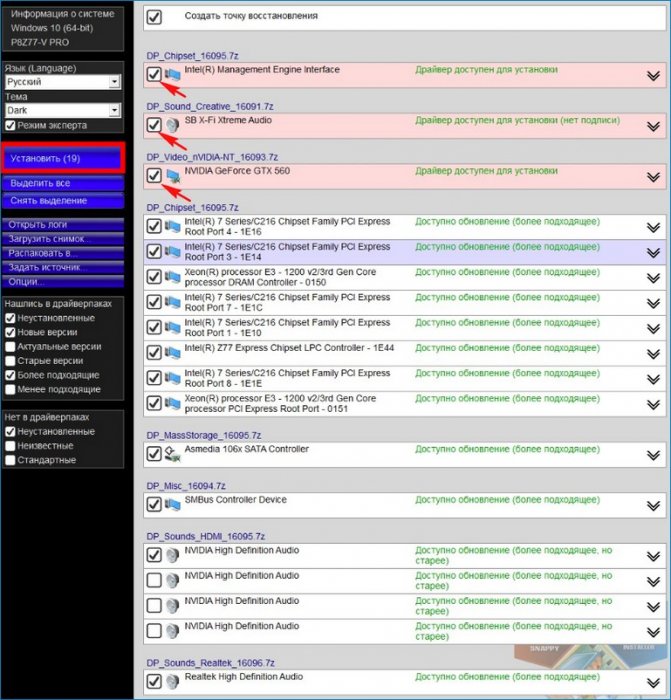
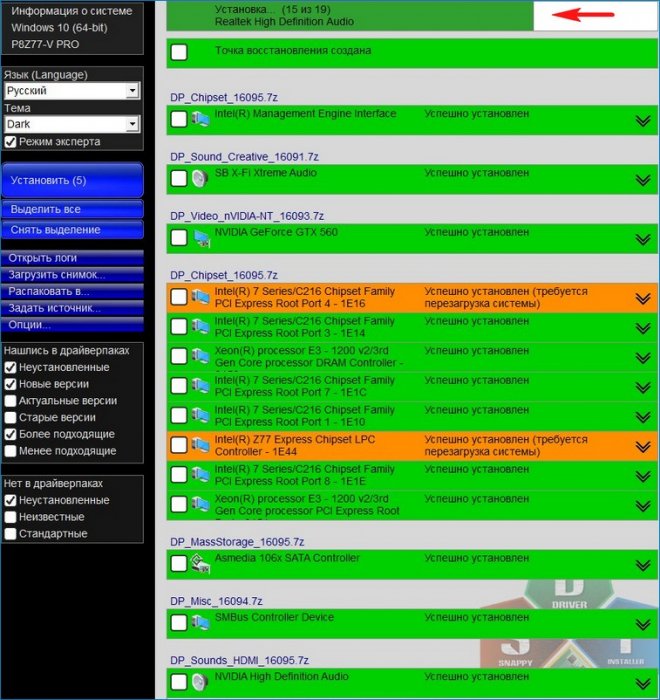
Обновление драйверов
Кроме установки драйверов, «Snappy Driver Installer» может обновить старые драйвера в вашей системе на новые версии. К примеру, программа предложила мне обновить драйвер на чипсет — «Доступно обновление (более подходящее)». Отметим драйвер на чипсет галочкой и тут же выйдет всплывающее окно с информацией, что драйвер в драйверпаке «Snappy Driver Installer» на самом деле новее того, который установлен у нас в системе. Установлен драйвер имеющий дату разработки 21.06.2006.

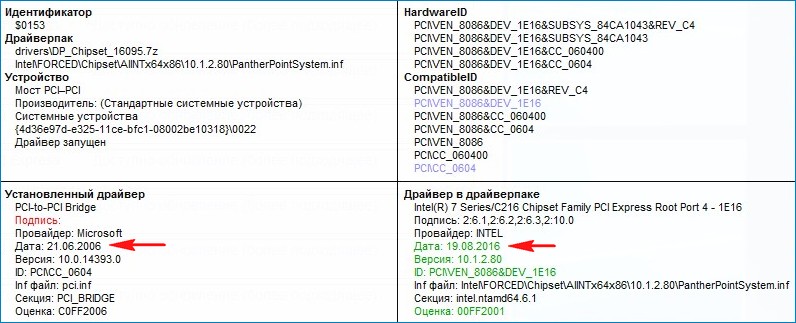

О других возможностях Snappy Driver Installer, друзья, читайте в отдельных статьях сайта: